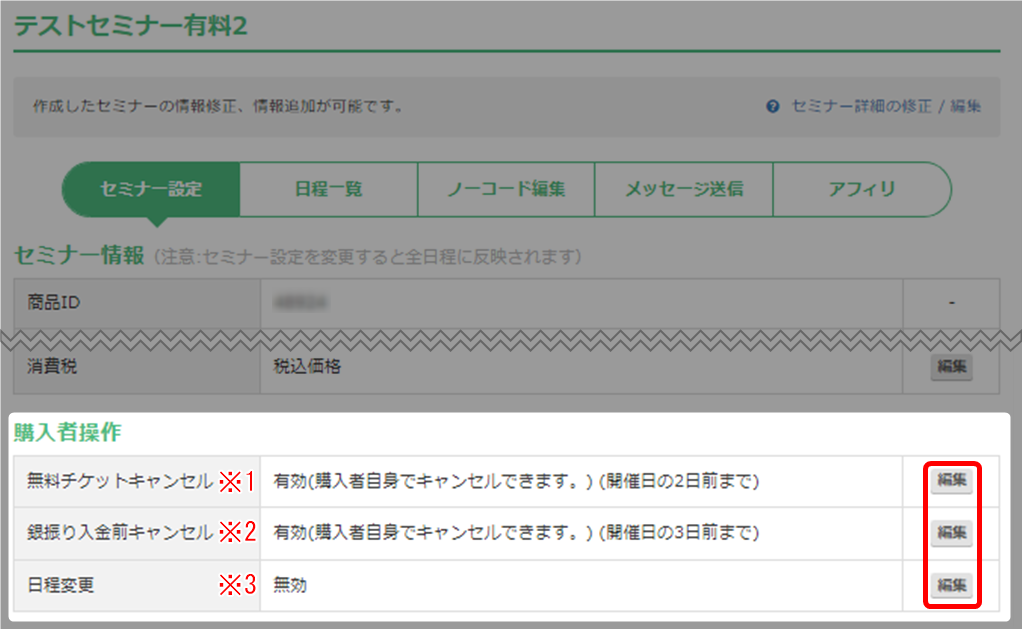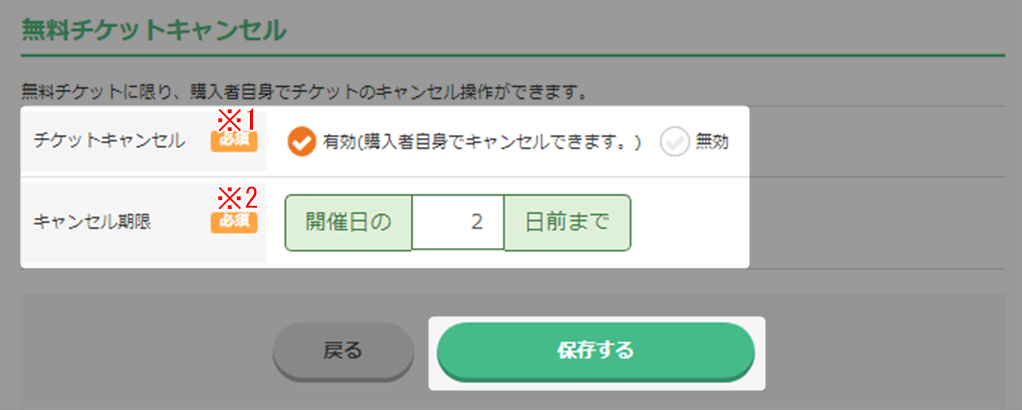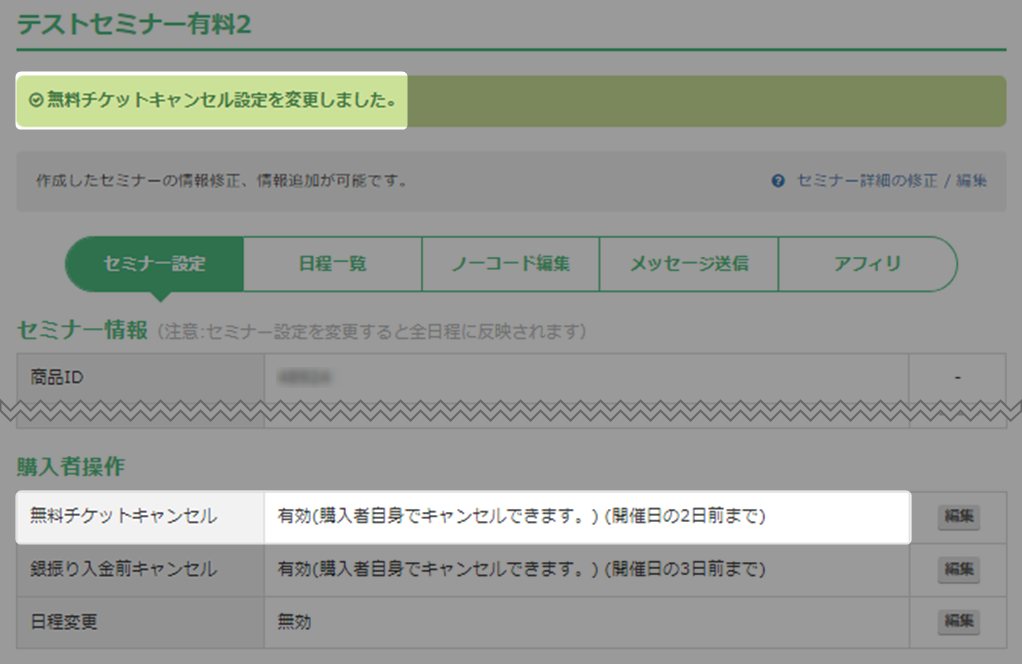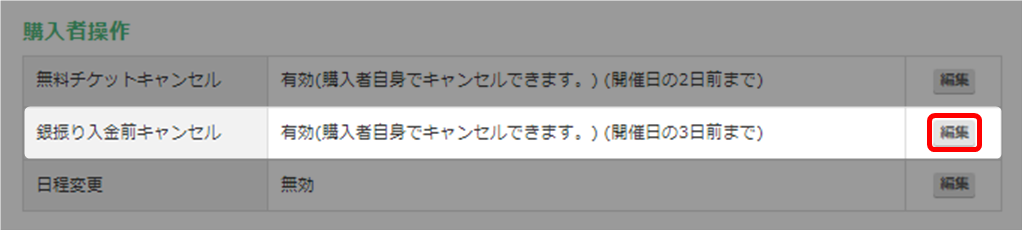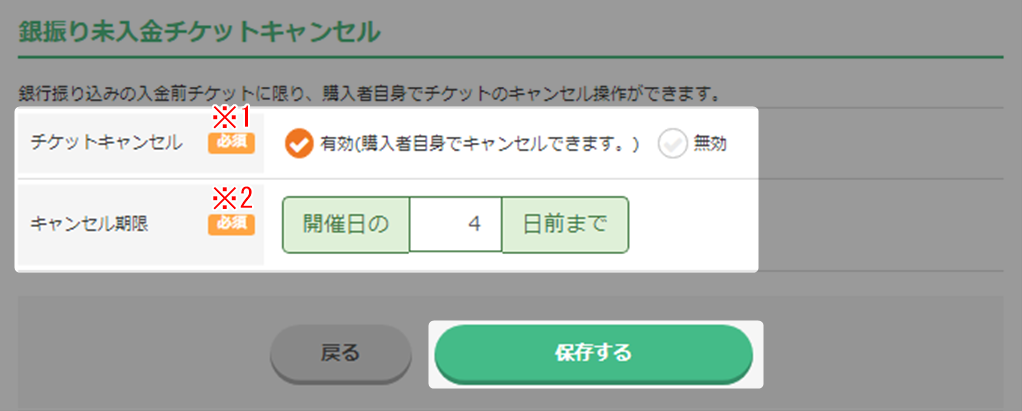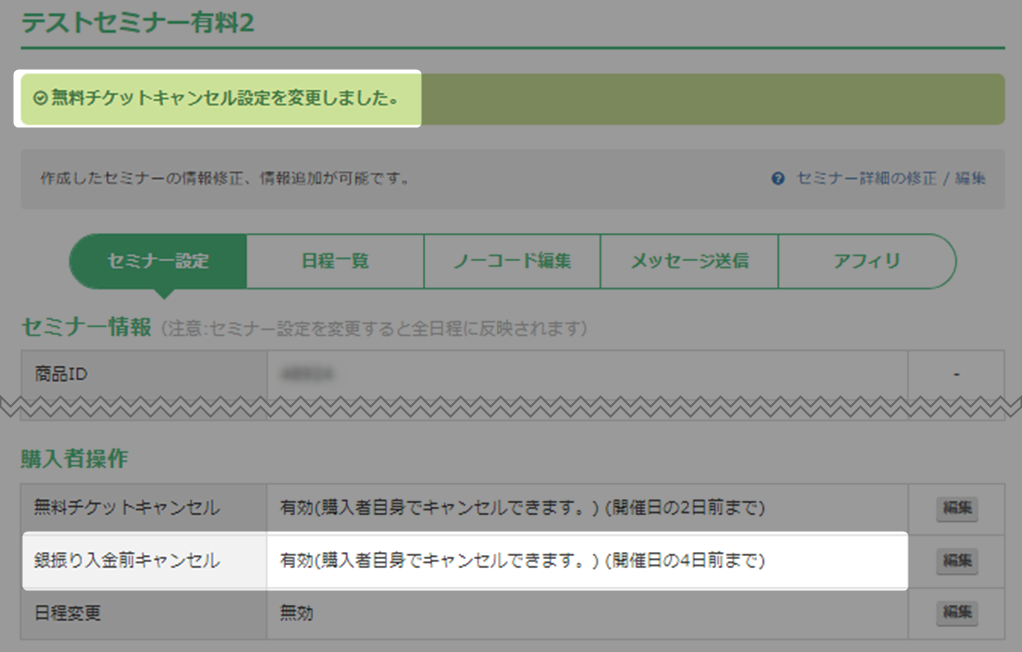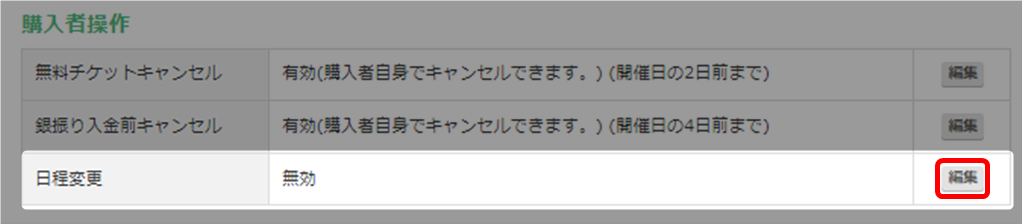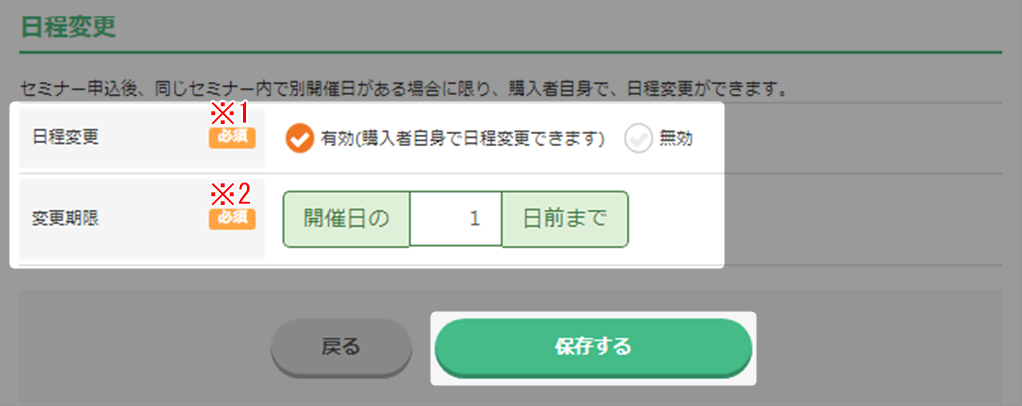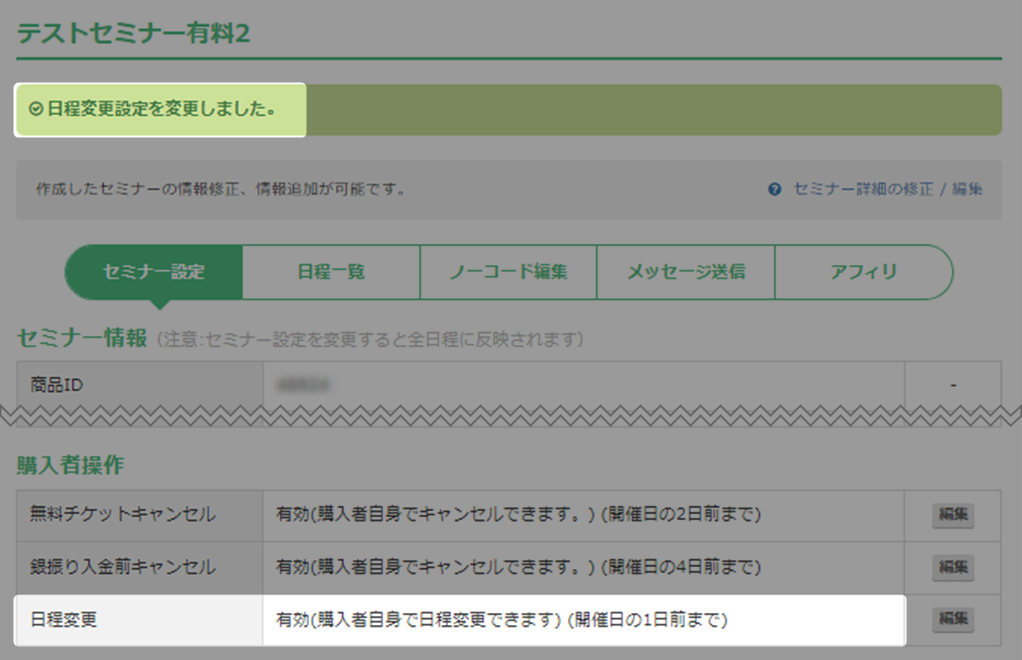セミナー設定にある「購入者操作」の編集手順について解説いたします。
購入者自身が以下操作をできるよう、販売者側で設定ができます。
<購入者操作>
以下の情報を変更できます。
・無料チケットキャンセル(デフォルトで有効。購入者自身でキャンセルできます。)
・銀振り入金前キャンセル(デフォルトで有効。購入者自身でキャンセルできます。)
・日程変更(デフォルトで無効。購入者自身で日程変更はできません。)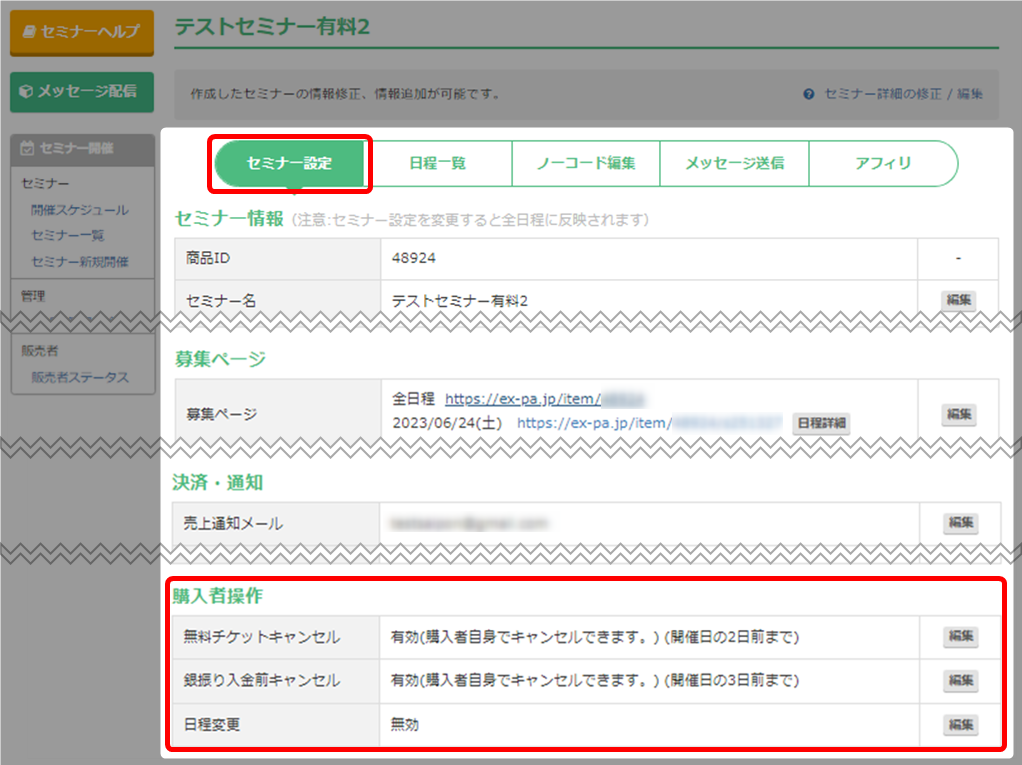
・セミナー設定画面の表示手順はこちら → 「セミナー設定」
・入金済みの有料チケットについては、購入者自身でキャンセルができます。
→ 「購入者マニュアル:有料チケットのキャンセル方法」
・入金済みの有料チケットについて、なにかしらの理由が生じた場合、販売者側でもキャンセル処理が可能です。
→ 「販売者マニュアル:有料セミナー申込キャンセル」
・入金済みの有料チケットについては、購入者自身でキャンセルができます。
→ 「購入者マニュアル:有料チケットのキャンセル方法」
・入金済みの有料チケットについて、なにかしらの理由が生じた場合、販売者側でもキャンセル処理が可能です。
→ 「販売者マニュアル:有料セミナー申込キャンセル」
購入者操作に関する編集
購入者操作はカスタムモードのみ操作が可能です。
検索ワード / #購入者セミナーキャンセル許可 #参加者セミナーキャンセル許可 #購入者チケットキャンセル許可 #参加者チケットキャンセル許可 #購入者セミナーチケットキャンセル許可 #参加者セミナーチケットキャンセル許可 #セミナー振込前キャンセル許可 #セミナー日にち変更許可 #セミナー参加日変更許可